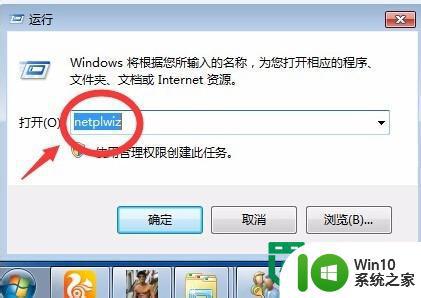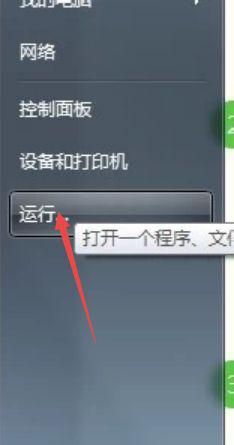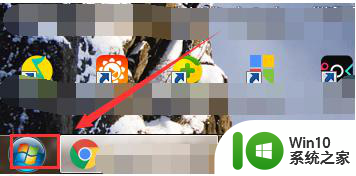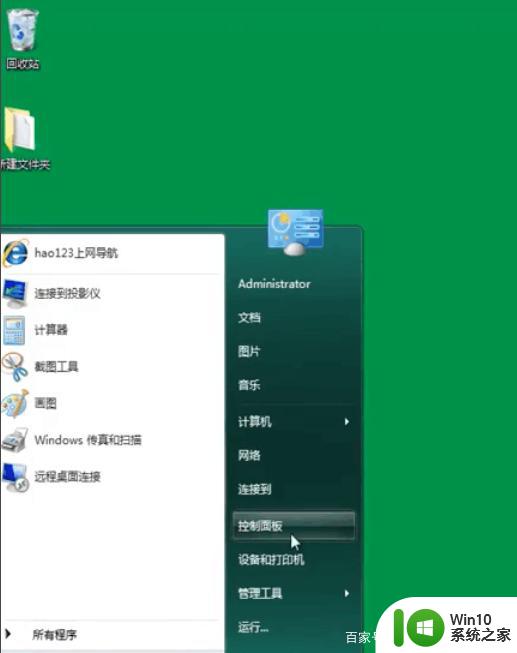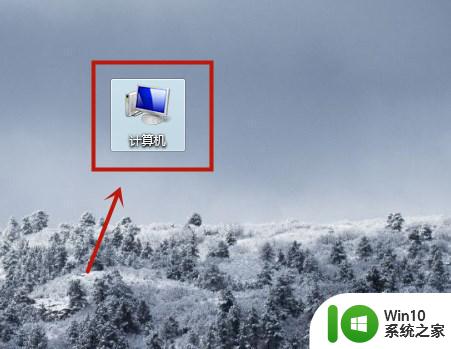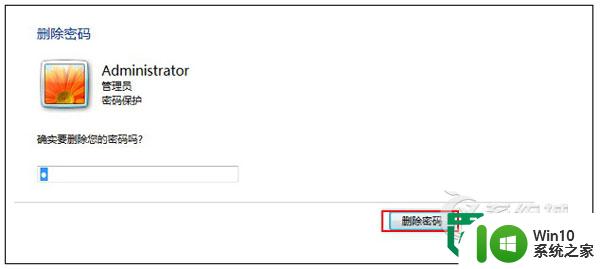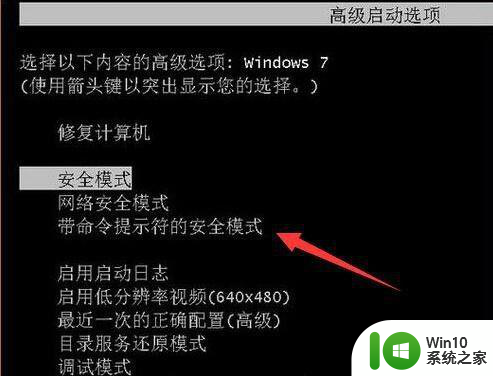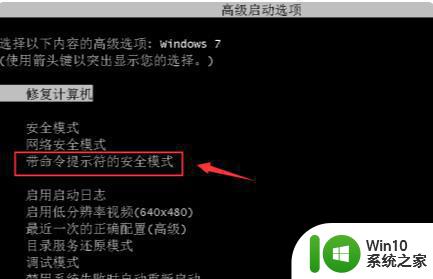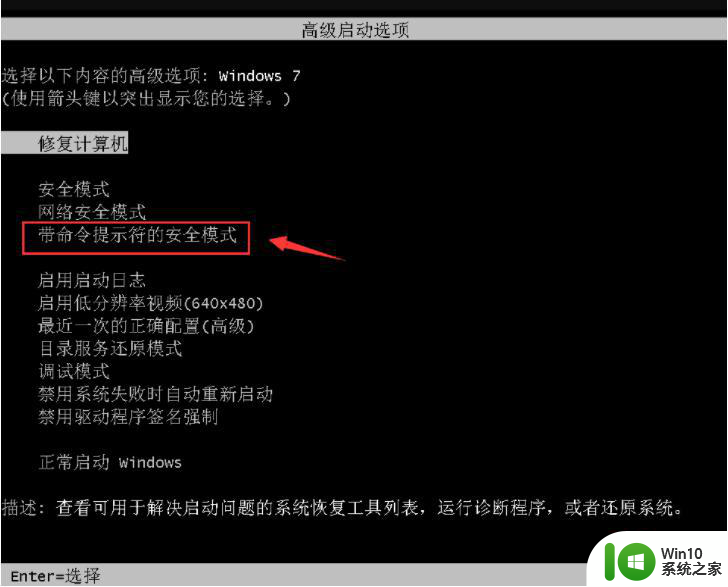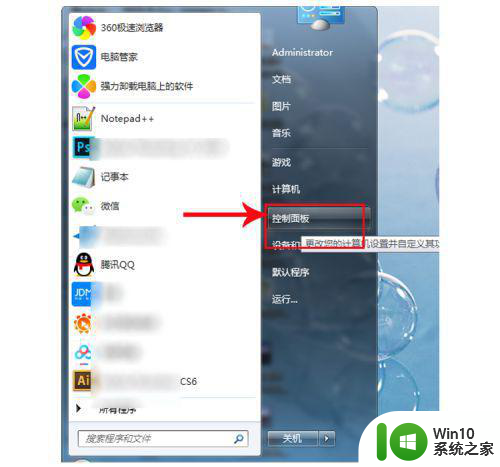如何关闭w7开机密码 w7开机密码怎么取消
更新时间:2023-05-26 13:37:20作者:jiang
如何关闭w7开机密码,如何关闭Windows 7开机密码?对于一些长期在家使用电脑的用户,每次开机输入密码可能会显得有些烦琐,所以取消Windows 7开机密码是很有必要的。接下来让我们一起来看看具体的操作步骤。
具体方法:
1、打开电脑的“控制面板”。
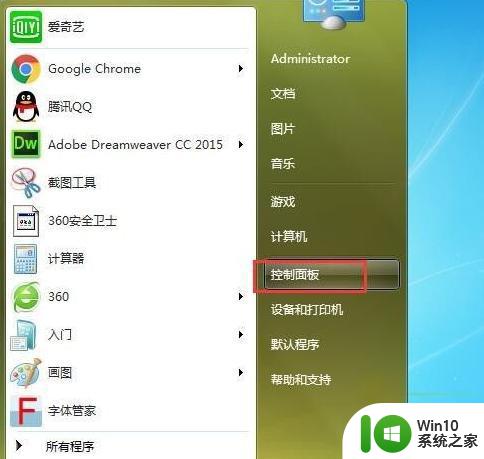
2、在控制面板中找到并打开“用户账户和家庭安全”。
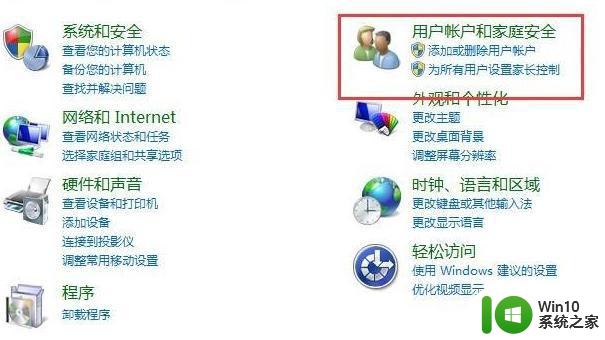
3、选择“更改密码”选项。
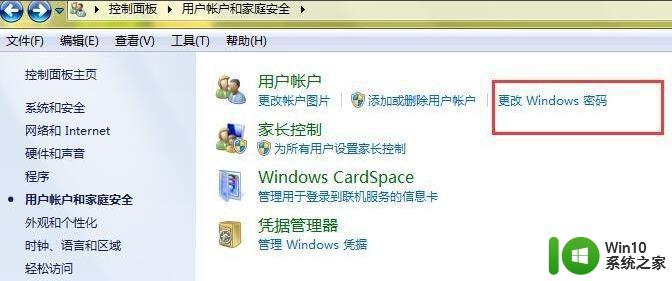
4、打开“删除密码”,在输入框中,输入密码,然后确认删除即可。
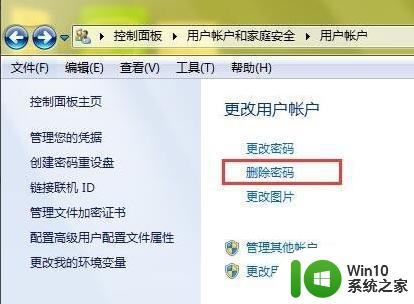
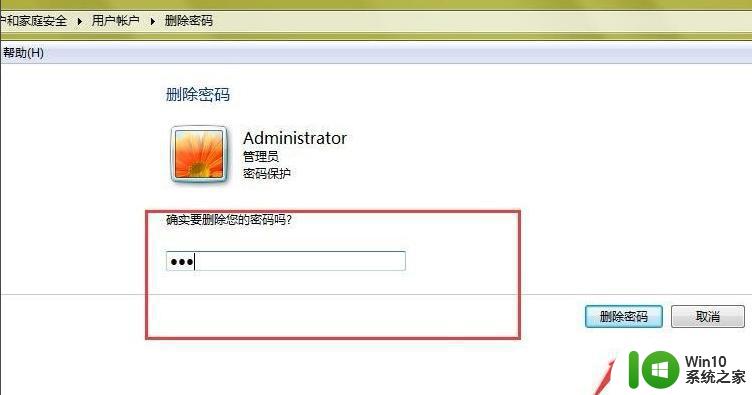
5、也可以选择“更改密码”,输入原来密码。再输入更改后的密码,点击确认更改密码。
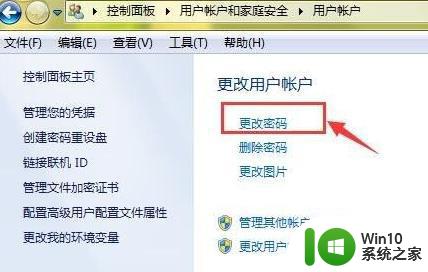
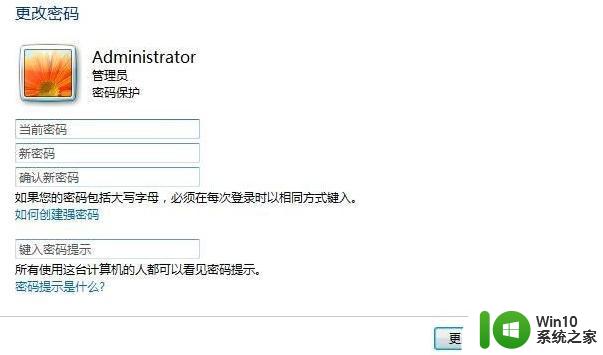
以上便是关于如何取消Windows 7开机密码以及如何关闭Windows 7开机密码的全部内容,如果您遇到类似的问题,可以按照小编的方法来解决。